Galleriaruudukko
Galleriaruudukkoa käyttämällä saat näkyviin yhden kuvajoukon kerrallaan riveillä ja sarakkeilla.
- Siirry sivulle, jota haluat muokata, ja varmista, että
 on asetettu Muokkaa-asentoon.
on asetettu Muokkaa-asentoon. - Lisää komponentti sivulle. Galleriaruutukomponentti näyttää paikkamerkkikuvan, kunnes valitset kuvat, joita haluat käyttää.
- Voit lisätä kuvan tai kuvia galleriaan napsauttamalla sen valikkokuvaketta
 , valitsemalla Asetukset ja napsauttamalla Kuvat-painiketta Yleinen-välilehdessä.
, valitsemalla Asetukset ja napsauttamalla Kuvat-painiketta Yleinen-välilehdessä. - Valitse Lisää kuvia.
- Valitse kuva tai useita kuvia.
Huomautus::
Ikkunassa näkyvät kaikki käytettävissä olevat tiedostot. Sinun on valittava tiedostotyyppi, joka sopii kontekstiin. Jos olet esimerkiksi valitsemassa kuvatiedostoa, sinun on valittava tiedosto, jolla on sallittu kuvamuoto (GIF, JPG, JPEG, PNG, tai SVG).- Etsi ja valitse kuvat, joita haluat käyttää.
Jos et näe digitaalista sisältöä, valitse
 ja vaihda kokoelmasuodattimeksi Kaikki.
ja vaihda kokoelmasuodattimeksi Kaikki. - Jos valitsit kuvan asiakirjakansiosta, voit luoda linkin tiedostoon sen sijaan, että kopioisit kuvan sivustoon. Jos linkität tiedostoon, valitse Käytä viitettä alkuperäiseen tiedostoon sen sijaan, että kopioit tiedoston sivustoon. Jos et valitse tätä, tiedoston kopio tallennetaan sivustoon ja siihen viitataan sivustosta. Linkittämällä alkuperäiseen tiedostoon vältetään sisällön kopiointi. Linkin ansiosta vierailijat voivat katsoa sisällön, vaikka tiedoston oikeudet muuttuisivat tai muuten rajoittaisivat katselua.
- Valitse OK.
- Jos olet valinnut digitaalisen sisällön, voit valita tietyn muodostuksen. Jos et valitse muodostusta, käytetään alkuperäistä kokoa. Jos haluat, että sisällön uusin versio julkaistaan sivuston julkaisun yhteydessä, valitse Käytä sisällön viimeisintä versiota.
Valitut kuvat lisätään kuvien listalle. Voit muuttaa kuvien järjestystä listalla (ja ruudukossa) vetämällä ja pudottamalla. Kunkin kuvan oletusotsikko on tiedoston nimi ilman tunnistetta. - Etsi ja valitse kuvat, joita haluat käyttää.
- Voit muuttaa haluamasi kuvan otsikkoa, kuvausta tai muita valintoja napsauttamalla listalla olevaa kuvaa ja tekemällä muutokset.
Voit myös liittää linkin tai muita toimia galleriassa olevaan kuvaan:
- Napsauta Linkki-kenttää haluamasi kuvan Asetukset-paneelissa.
- Valitse jokin seuraavista vaihtoehdoista:
-
Ei linkkiä: kuva ei tee mitään toimia, kun käyttäjä napsauttaa sitä.
-
Web-sivu: määritä ulkoisen sivun tai sivuston koko URL-osoite ja valitse, mihin linkki avataan.
-
Sivuston sivu: valitse sivun valitsimella sivu nykyisestä sivustosta ja valitse, mihin linkki avataan. Voit määrittää URL-lisäparametreja muodossa key1=value1&key2=value2. Tyhjiä arvoja, kuten key1=&key2=value2 tuetaan. Voit myös määrittää URL-kiinnityksen, mutta kohteena olevalle sivuston sivulle on lisättävä erityinen kiinnitysosan asettelu kohtaan, johon kiinnityslinkki johtaa. Asetteluasetuksissa on myös määritettävä sama kiinnityksen nimi, jota käytettiin herättimen toiminnon määrityksessä.
Huomautus::
URL-kiinnitysten käyttöön tarvittava kiinnitysosan asettelu sisältyy OCE Toolkitiin. Lisätietoja toolkit-ohjelman hankkimisesta on kohdassa Kehitys OCE Toolkit -työkaluohjelmistolla. -
Tiedoston lataus: lataa valittu tiedosto tietovarastosta. Valitse tiedosto.
Jos valitset digitaalisen sisällön, voit valita tietyn muodostuksen. Jos et valitse muodostusta, käytetään alkuperäistä kokoa. Jos haluat, että sisällön uusin versio julkaistaan sivuston julkaisun yhteydessä, valitse Käytä sisällön viimeisintä versiota. Jos et valitse Käytä sisällön viimeisintä versiota, käytetään viimeisintä julkaistua versiota, eikä uusinta luonnosversiota, jos sellainen on olemassa.
-
Sisältökohde: Valitse sisältökohde liittyvästä tietovarastosta, valitse näytettävä tietosivu ja samassa tai uudessa ikkunassa avattava kohdesivu.
-
Sähköposti: määritä sallittu sähköpostiosoite ja valinnaisesti aihe. Tuloksena oleva viesti avataan ja lähetetään oletuksen mukaisen sähköpostiohjelman kautta.
-
Kuvan esikatselu: valittu kuva näkyy sivun päällä.
-
Kartta: syötä osoite tai koordinaatit ja valitse, missä haluat kartan avautuvan pöytäkone- ja mobiiliselaimissa.
-
Puhelu: syötä sallittu puhelinnumero.
-
- Valitsemalla Takaisin voit palata takaisin kuva-asetusten paneeliin. Valitsemalla Takaisin voit palata takaisin kuvalistaan ja valita toisen kuvan päivitettäväksi.
- Kun olet päivittänyt kaikki haluamasi yksittäiset kuvat, valitse Takaisin ja määritä galleriavalinnat.
- Asettelu-valinnan avulla voit järjestää kuvat ruudukkoon.
- Muuraus
- Sarakkeet
- Räätälöity
Kukin näistä valinnoista on kuvattu seuraavissa vaiheissa. - Muuraus-asettelun avulla voit järjestää kuvat automaattisesti riveihin käytettävissä olevassa tilassa.
Tuloksena on, että kaikki rivit ovat samankorkuisia, mutta sarakkeita ei ole määritetty.
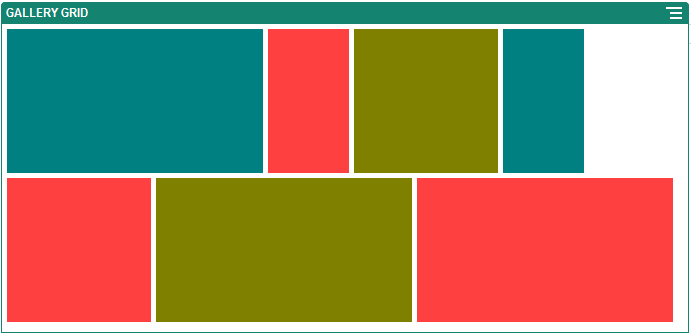
Kuvan GUID-4CAF671A-F931-4177-BB92-E5F082663996-default.png kuvaus- Määrittämällä korkeuden voit skaalata kaikki kuvat suhteellisesti määritettyyn, kuvapisteinä ilmaistuun korkeuteen.
- Määrittämällä kuvien välistyksen voit suurentaa tai pienentää rivissä olevien kuvien väliä.
- Sarake-asettelun avulla voit järjestää kuvat riveihin ja sarakkeisiin.
- Valitsemalla Skaalaus-valinnan voit säätää kuvien esitystapaa ruudukossa:
-
Rajaa: kahdesta dimensiosta pienempi (leveys tai korkeus) skaalataan siten, että sopii käytettävissä olevaan tilaan, ja isompi dimensio rajataan, jotta kuva ei veny.
- Sovita: kukin kuva skaalataan siten, että koko kuva sopii käytettävissä olevaan tilaan vääristymättä.
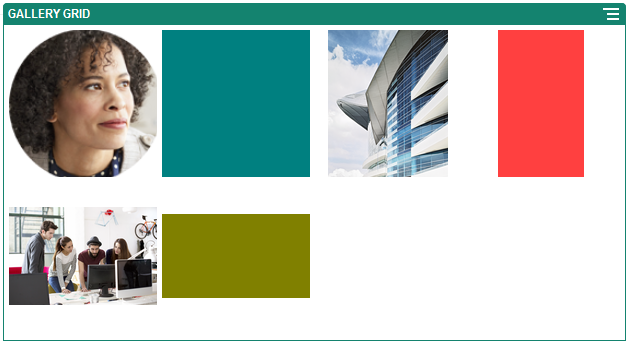
Kuvan GUID-4AB0B5DD-89B4-492D-A968-45482B3953CE-default.png kuvaus
Tässä on sama ruudukko, jossa kuvat on rajattu:
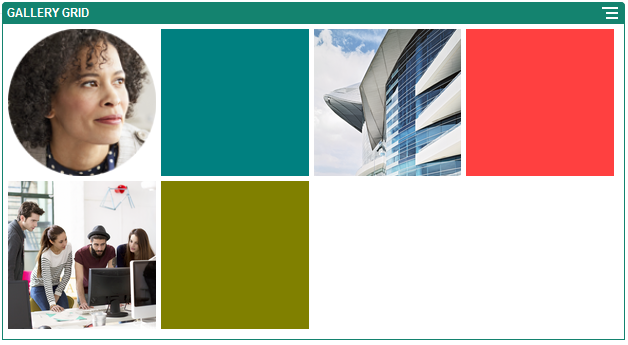
Kuvan GUID-3B1C55AE-E995-41C4-A9D9-F52FA75FF7E3-default.png kuvaus -
- Määritä kuvasuhde, jolla määritetään ruudukon solujen muoto.
-
Neliö: kuvasuhde 1:1.
-
Vaaka: kuvasuhde 16:9.
- Pysty: kuvasuhde 9:16.
-
Räätälöity: määritä omat numeeriset arvosi kuvasuhdetta varten.
-
- Määritä sarakkeiden lukumäärä.
Ruudukko mukautuu automaattisesti ja luo samanlevyiset sarakkeet.
- Määrittämällä kuvien välistyksen voit suurentaa tai pienentää rivissä olevien kuvien väliä sekä riveillä että sarakkeissa.
- Valitsemalla Skaalaus-valinnan voit säätää kuvien esitystapaa ruudukossa:
- Räätälöity-asettelun avulla voit järjestää kuvat riveihin ja sarakkeisiin määrittämäsi koon ja leveyden perusteella.
- Valitsemalla Skaalaus-valinnan voit säätää kuvien esitystapaa ruudukossa:
-
Rajaa: kahdesta dimensiosta pienempi (leveys tai korkeus) skaalataan siten, että sopii käytettävissä olevaan tilaan, ja isompi dimensio rajataan, jotta kuva ei veny.
- Sovita: kukin kuva skaalataan siten, että koko kuva sopii käytettävissä olevaan tilaan vääristymättä.
-
- Määritä kuvan korkeus ja kuvan leveys, jotta voit määrittää ruudukon solujen muodon.
Ruudukko mukautuu automaattisesti ja luo solut, joilla on määrittämäsi dimensiot.
- Määrittämällä kuvien välistyksen voit suurentaa tai pienentää rivissä olevien kuvien väliä sekä riveillä että sarakkeissa.
- Valitsemalla Skaalaus-valinnan voit säätää kuvien esitystapaa ruudukossa:
- Määritä Tasaus-, Leveys- ja Välistys-valinnat, joilla ruudukko sijoitetaan paikkaan.
Leveys-valinnan avulla voit määrittää paikassa olevan gallerian leveyden kuvapisteinä. Voit määrittää leveyden napsauttamalla jotakin muuta tasausvalintaa kuin Täytä. Kun olet määrittänyt leveyden, voit laajentaa kuvan määritettyyn leveyteen Täytä-valinnalla.